SpyAnyway是一款非常专业的电脑键盘记录工具,软件界面简洁使用方便。SpyAnyway可以按照您的要求在后台执行,并为您记录键盘击键、文字录入、打开过的网址、执行过的程式和聊天记录。另外,它为您的电脑定时拍照,把指定间隔的萤幕图像保存为图片档案,并和其他记录一起传送到指定邮箱,使您不在电脑前也能对别人的使用情况了如指掌。记录完全在后台进行,工作时不显山不露水,在不动声色中掌握监视目标的行踪。本软体相容于Win2000 /Xp /2003 /Vista /7等作业系统,为您的全方位监管提供了一个完美的解决方案。
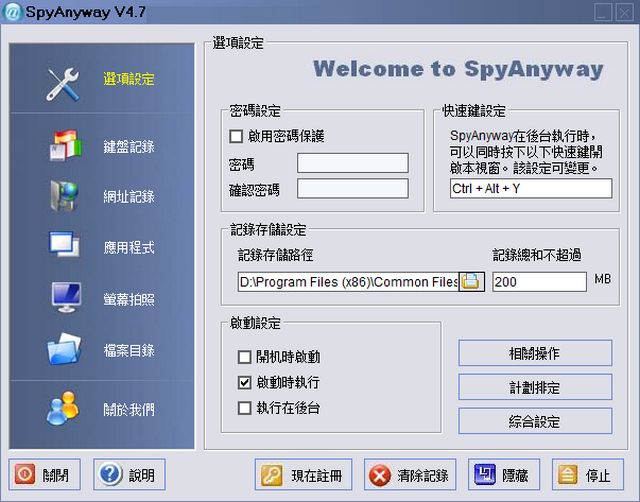
SpyAnyway功能特色
SpyAnyway是一款电脑使用记录软件,它能够在后台隐秘运行,为你详细记录电脑的录键盘击键、文字录入、打开过的网址、执行过的程式和聊天记录等等,除了这些,它还能够为你的桌面定时拍照并且把这些信息都发到你的邮箱,让你更加明了的掌握个人电脑的使用情况。如果您的电脑需要全面监控,您的员工上班时需要有所监督,孩子的上网行为需要正确引导,那么,我们向您推荐SpyAnyway软体。
SpyAnyway使用教程
1. 基础设定 选中「启用密码保护」可以给软体设定密码,别人即使找到此软体也无法进入。在「快速键设定」中可以变更调用本软体的快速键,例如要设定为Ctrl+Shift+D,方法是点一下快速键框,然后同时按下Ctrl键、Shift键和D键。 在「记录总和不超过」处可以设定记录总量。预设值为200M。当记录总和超过此值后,软体会自动删除旧的记录以存放新的记录。您可以变更此值到更大的数值,不超过记录存放槽区的空閒容量大小即可。设定完成后, 建议选中「启动设定」中的所有三个选项。按一下右下角的「执行」按钮和「隐藏」按钮,软体将进入后台工作。
2. 键盘记录 软体执行后,在电脑上进行一些常规操作,如打开网页,输入汉字等。一段时间后,按快速键调出软体,选择左侧「键盘记录」栏,便可看到刚才键盘输入的字母和汉字。
3. 萤幕拍照 在「萤幕拍照」中,您可以看到电脑使用过程中的许多画面。按一下「进阶设定」,可以对拍照时间等进行设定。按一下缩图即可调用内建的图片浏览器查看所有大图,类似于ACDSee软体。
4. 记录传送 本软体具备将指定记录传送至指定电子信箱功能。选择「选项设定」/「计划排定」/「邮件传送」/「参数设定」进行传送设定。注意发件信箱必须具备SMTP功能。如PCHome、Xuite等信箱较易设定。中华电信部分信箱不支援SMTP,可向他们咨询。一般来说,可用OutLook收发信件的信箱都支援SMTP。SMTP名称(伺服器地址)各有不同,请洽信箱提供商。一般地,abc.com的SMTP会是smtp.abc.com或mail.abc.com或smtp.mail.abc.com等。
SpyAnyway常见问题
1. 如何移除本软体?
按一下「选项设定」中的「相关操作」按钮,然后按一下「移除软体」即可。您还可以找到软体安装位置直接删除此资料夹。
2. 注册以后重启软体,为何仍为未注册状态?
(1)防毒软体阻档了本软体的验证过程,请在防火牆作出提示时允许本软体连接网路;
(2)如果您使用的是Vista作业系统,建议关闭UAC,因为UAC会影响许多记录操作。关闭UAC的方法是:选择「开始」功能表->「执行」,打开「执行」视窗,输入msconfig后按一下确定按钮。选择「工具」,从列表中选择UAC功能项,将其调至最低(WIN7),在Vista中则为「停用UAC」,然后按一下右下角的「启动」按钮。最后重新开机。
3. 为什麽有时图片只有三分之二或有彩色条纹?
可能在电脑使用过程中玩大型游戏又未正常退出。大型游戏会变更萤幕的解析度,如果未正常变回则会造成拍照不全的情况。这种情况较少出现,重新登入或重开机后会自行恢复。出现彩色条纹一般是因为您设定的压缩比太低,虽然这样会占用更少的硬碟空间,但会影响图片质量。以30%以上为宜。
4. 软体的键盘记录、网址记录等功能对我无用,我可不可以禁止它们执行而只执行萤幕拍照?
可以。您只需在左侧的功能控制台中用滑鼠右键按一下相应项即可。这时相应功能图示的右下角将会出现红色减号,表示该功能已被禁止。重复一下即可恢复。
5. 在电脑上看电影拍照后为什麽总是黑色?如何解决?
降低硬体加速即可实现视讯画面萤幕拍照。进入「控制台」->「显示」->「设定值」->「进阶」->「疑难排解」,将「硬体加速」从「最大」向「无」方向拉动到「无」是一定可以拍照的,只是视讯画质会降低。
6. 软体开启后总会出现安装Office之类的提示讯息,如何解决?
这是由于您安装了简化版的Office软体所致,其他如AutoCAD简化版也会出现此问题。您可以选择安装它们的完整版本。或者,下载Windows Installer Clean Up软体,将Office的安装讯息移除(Remove)(不影响Office使用)。
∨ 展开

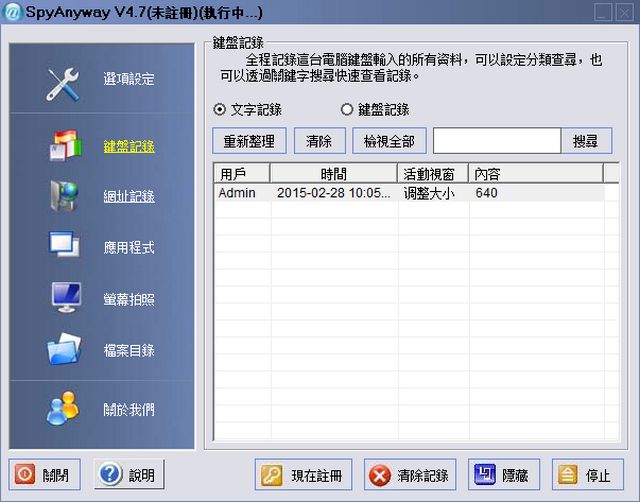
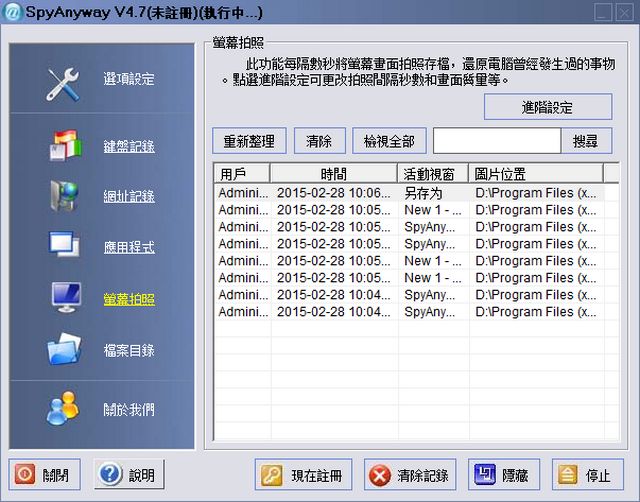
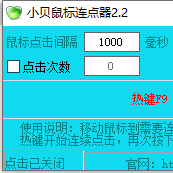 小贝鼠标连点器免费版 2.2 绿色版
小贝鼠标连点器免费版 2.2 绿色版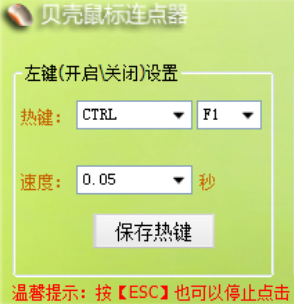 贝壳鼠标自动点击器 2.0.2.9 免费版
贝壳鼠标自动点击器 2.0.2.9 免费版 天艾达鼠标连点器官网版 1.0.0.3 最新版
天艾达鼠标连点器官网版 1.0.0.3 最新版 Keyboard Test Utility中文版 1.0.1 绿色
Keyboard Test Utility中文版 1.0.1 绿色 按键精灵2018破解版 9.6.1.12282 最新版
按键精灵2018破解版 9.6.1.12282 最新版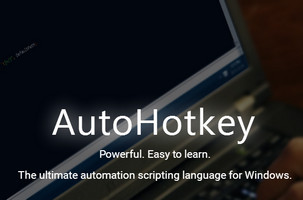 AutoHotkey 热键脚本语言 1.1.28.00 绿色
AutoHotkey 热键脚本语言 1.1.28.00 绿色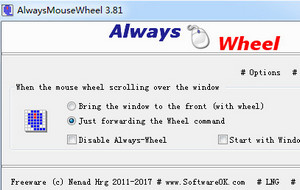 鼠标滚轮增强 3.88 绿色版
鼠标滚轮增强 3.88 绿色版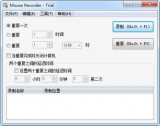 Mouse Recorder Pro 2.3.2.4 中文版
Mouse Recorder Pro 2.3.2.4 中文版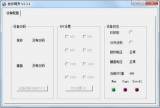 森松尼鼠标精灵软件 2.3.1
森松尼鼠标精灵软件 2.3.1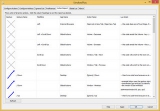 鼠标手势识别StrokesPlus 2.8.6
鼠标手势识别StrokesPlus 2.8.6 笔记本键盘检测工具 2.8
笔记本键盘检测工具 2.8 简单百宝箱键盘连按 5.1
简单百宝箱键盘连按 5.1









 编程软件
编程软件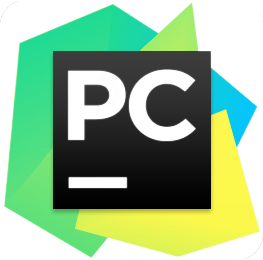
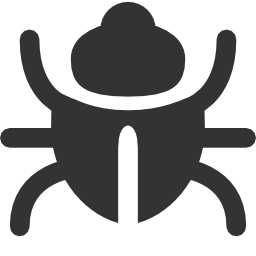



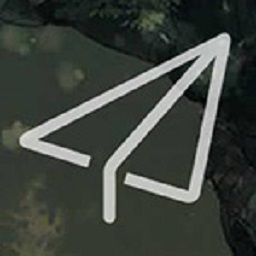



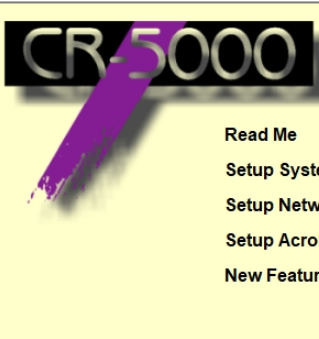
 365ActRec鼠标键盘记录器
365ActRec鼠标键盘记录器 YZrecord键盘记录器
YZrecord键盘记录器 minkeylogger绿色版
minkeylogger绿色版 键盘记录专家中文版
键盘记录专家中文版 万能键盘记录器绿色版
万能键盘记录器绿色版 键盘记录器绿色版
键盘记录器绿色版 鼠标键盘记录回放专家特别版
鼠标键盘记录回放专家特别版 鼠标键盘记录回放专家绿色版
鼠标键盘记录回放专家绿色版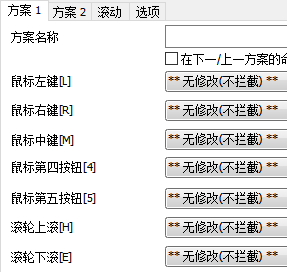 X-MOUSE中文版 2.19.2.0 最新汉化版
X-MOUSE中文版 2.19.2.0 最新汉化版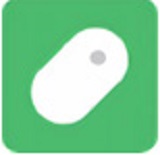 鼠大侠鼠标连点器 2.6.0.7 官方正式版
鼠大侠鼠标连点器 2.6.0.7 官方正式版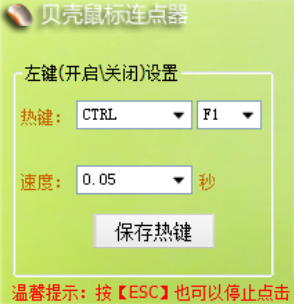 贝壳鼠标连点器2023款 2.0.2.9 最新版
贝壳鼠标连点器2023款 2.0.2.9 最新版 WGestures 全局鼠标手势 1.8.4.0
WGestures 全局鼠标手势 1.8.4.0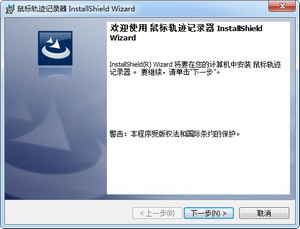 鼠标轨迹记录工具 1.0 免费版
鼠标轨迹记录工具 1.0 免费版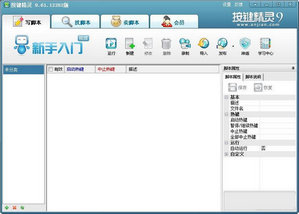 按键精灵9 破解版 绿色免费版
按键精灵9 破解版 绿色免费版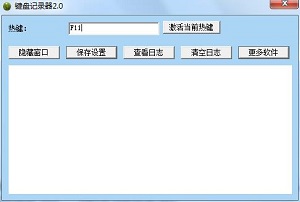 键盘记录器破解版 2.0 免费版
键盘记录器破解版 2.0 免费版 KeybMap 键盘映射工具 1.8 中文版
KeybMap 键盘映射工具 1.8 中文版 按键神通 1.0
按键神通 1.0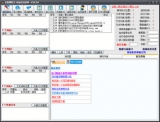 全能模拟王 16.13
全能模拟王 16.13